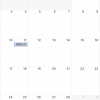わたくし、iPhoneでは「Calendars」というカレンダーアプリを使用しています。それをGoogleカレンダーと連携して使っているんですね。
こちらの記事で書いたアプリです。
↓
今日、インターネットで調べた情報をパソコンで入力して、それをスマホから確認したら文字化けが起こるという現象が起こりました。(サンプルとして用意した画像だと変な文字列が出るだけで文字化けまではいっていないのですが、実際にはよく分からない文字が出ていました。)
操作の流れを見てみましょう。
こんな感じでテキストをコピーして

こんな感じでGoogleカレンダーの予定の詳細として貼り付けました。

これを保存してiPhoneのCalendarsアプリから開くと

こうなっているのです。

少し専門的な話になってしまうのですが、ホームページの情報というのはただのテキストではありません。文字を太くしたリ、色を付けたりといった付加的な情報が含まれているのです(そのため、綺麗で読みやすくなります)。これを、「リッチテキスト」と呼ぶこともあります。
これをそのまま貼り付けてしまったのですが、
Googleカレンダー自体はリッチテキストに対応しているので、パソコン上ではきちんと表示されますし、iPhone上でも、Googleカレンダーの公式アプリを使ってみると
この予定の詳細は

このようにきちんと表示されました。

つまり、Calendarアプリが(現時点で)リッチテキストに対応していないことで文字化けが起こったということです。
なのですが、この問題、例えばメーラー(メールを送受信ソフト。Gmail、Yahooメール、Outlook Explorerなど)でも起こります。リッチテキストに対応したメーラーから送信されたメールを、対応していないメーラーで受け取ると、文字化けしてしまうことがあるのです。
そんなわけで、リッチテキストをプレーンなテキストにする方法は覚えておいて損はありません。
一番簡単な方法は、メモ帳を使う方法です(Macの方、すみません。Windowsの場合です)。
左下の検索ボックスに「メモ帳」と入れると

おそらくこのように候補として出てくると思います。

コピーしたリッチテキストを、一度メモ帳に貼り付けます。

それを改めてコピーして

Googleカレンダーの詳細に貼り付けて保存します。

すると、Calendarからもしっかり表示されるようになりました。

Googleカレンダーに限らず、どこかからコピーしたテキストが上手く表示されないという現象がおこったとき、この方法は使えますので試してみてください。